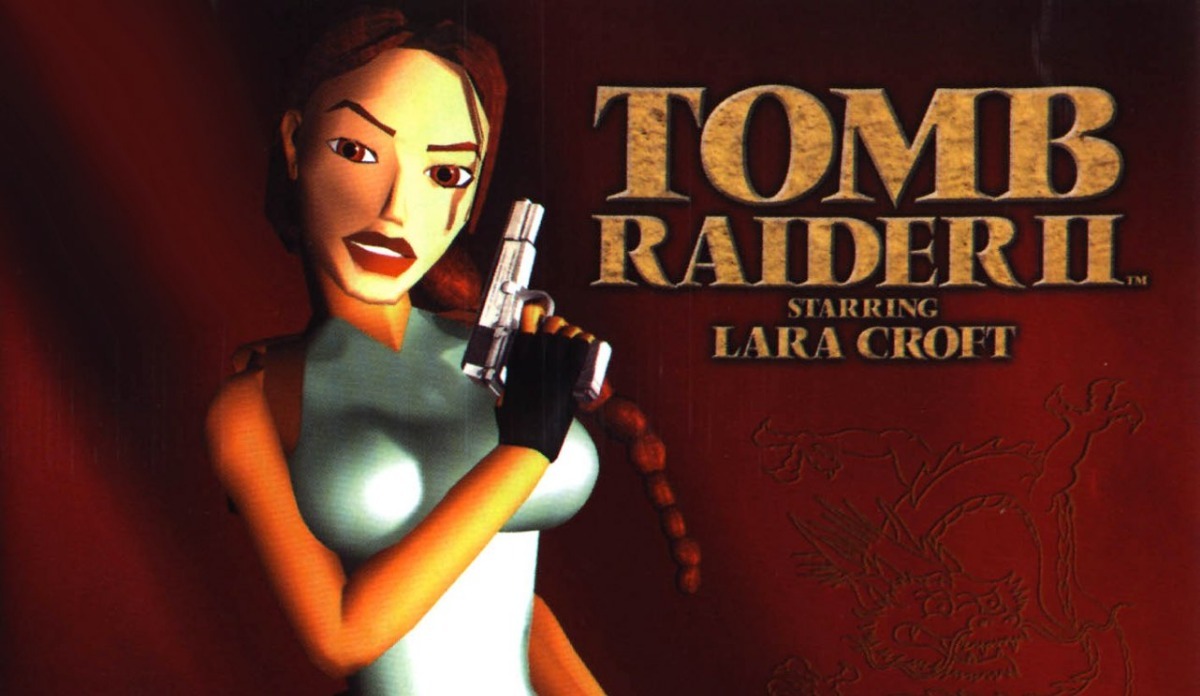Overview
Neste guia irei buscar ensinar como usar um controlador Xbox 360 em Tomb Raider 2 (este tutorial também equivale para o 1, 3,4,5 e 6, porém no 3,4,5,6 serão precisas algumas mudanças).
Inicío
Bom, estou fazendo esse guia com intuito de guiar quem está querendo utilizar o gamepad de Xbox 360 no jogo. Como o jogo é antigo, na época de seu lançamento ainda não existiam controladores Xbox 360, por isso não foi ofericido suporte. Para conseguirmos utilizar o gamepad, será preciso a utilização de um programa que simule as teclas do teclado em botões de um controlador (no nosso caso o controlador de Xbox 360). Eu recomendo o uso do JoyToKey, afinal pois irei usar ele no tutorial. Você pode baixar ele em:
JoyToKey.net – Download Page (Página de Download)[joytokey.net]
Bom, então vamos lá. Antes de tudo só gostaria de avisar que estou fazendo este guia porque não achei nada semelhante em Português (Brasil). Você pode achar outros guias melhores em Inglês, como este, onde eu mais me inspirei e foi o melhor que achei:
[link]Fazendo funcionar
Bom, agora vamos começar. Primeiramente você pode abrir seu jogo, e nele, na tela de ínicio, vá em “Controls”. Em “Controls”, selecione “User Keys”. Em “User Keys”, faça uma configuração sua, onde utilize apenas letras, números, números do teclado númerico e as setas do teclado. Não use nessa configuração teclas como: Alt, Shift, Tab, etc, porque isso irá gerar conflito na hora de configurar o JoyToKey. Nessa configuração de “User Keys” você não deve se importar muito em fazer um controle jogável, pois isso apenas servirá de base para ser simulado no JoyToKey.
Após, a configuração do “User Keys”, abra o JoyToKey. Já aberto o programa, no canto inferior esquerdo, você irá perceber várias opções. Uma delas é a Create, que permite que você crie uma nova CFG/Profile no programa. Clique nela.

Irá surgir uma caixa de texto pedindo que você insira o nome do perfil. Você pode nomear como quiser. Eu usarei Tomb Raider 2 para não me perder na hora de usar outros perfis. Pronto. Agora criamos nossa CFG/Profile. Bom agora, vamos configura-lá, e ai que entra a parte da configuração que pedi que vocês fizessem no começo dessa seção. Bom, dando uma resumida básica nessa parte que tem uma lista de várias coisas são os comandos. Elas significam algum botão do seu controle, e você pode descobrir qual botão de seu controle apertando o botão que você deseja descobrir, assim ele ficará amarelo no programa.


Bom, agora, para configurar uma botão para simular uma tecla no teclado, vamos clicar duas vezes no botão que queremos na lista. Clicando no botão, ele irá abrir um menu.

Nesse menu é onde configuramos toda a simulação de uma tecla. Não é nada tão grande como parece… existem várias opções para várias coisas, mas aqui iremos usar apenas o básico. Bom então vamos clicar em algum dos espaços no menu que diz “Disabled”. Mais espécificamente esses:

Clicando em algum deles, agora vamos apertar a tecla que corresponde ao comando no jogo, que faz a função que queremos no jogo. Bom, ficou meio confuso, então deixe-me explicar. Vamos apertar a tecla que no jogo é um comando para seja lá, andar, interagir, atirar, olhar, etc. Mas você deve usar isso na tecla que deseja. Exemplo: quero que a Lara pule com A no jogo, e então irei nesse menu colocar na função do botão A de meu controle, a tecla no jogo onde usamos para pular (no caso essa tecla que usamos para pular seria o Alt para as “Default Keys”, porém isso geraria conflito no programa, então por isso você deve usar a tecla que configurou em “User Keys”). Bom, então é isso que você tem que fazer. Faça isso com todos os botões que deseja usar.
Bom você pode configurar seu controle apartir de manuais do jogo em:
[link]
Eu costumo usar essa configuração:

Pronto! Agora seu controle deve estar funcionando perfeitamente em game. Se você não entendeu ou tem preguiça de configurar, você pode baixar minha CFG em:
Minha CFG (Download)[drive.google.com]
Para usar minha CFG, basta você jogar o arquivo dela na pasta de seu JoyToKey.
Fim
Bom, então chegamos ao fim do guia. Caso você não tenha consigo configurar, comente, e tentarei lhe explicar para você de forma melhor. Este tutorial pode servir para outros jogos também, como Tomb Raider 3, 4, 5,6 e o 1, porém contando com algumas alterações leves. Bom então é isso!
Fim… curta o game!